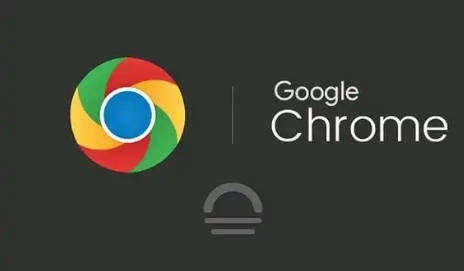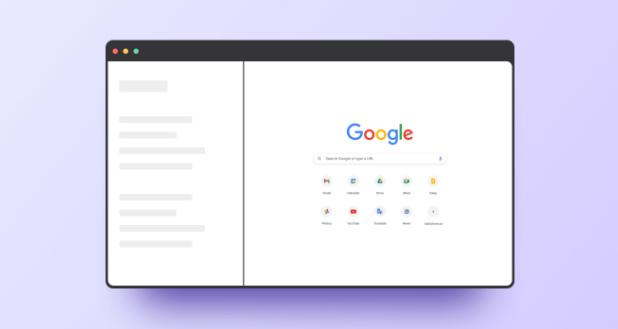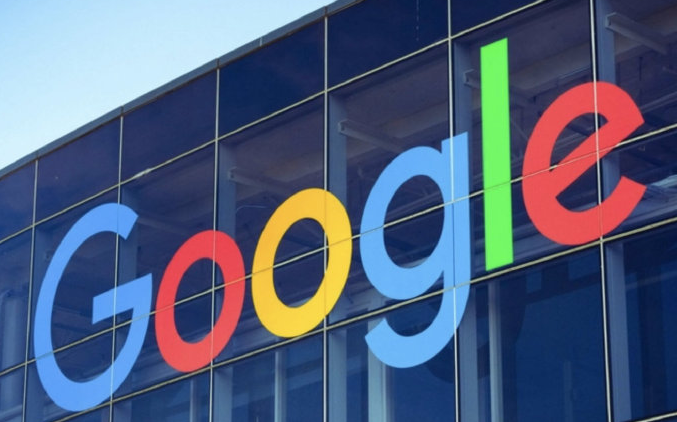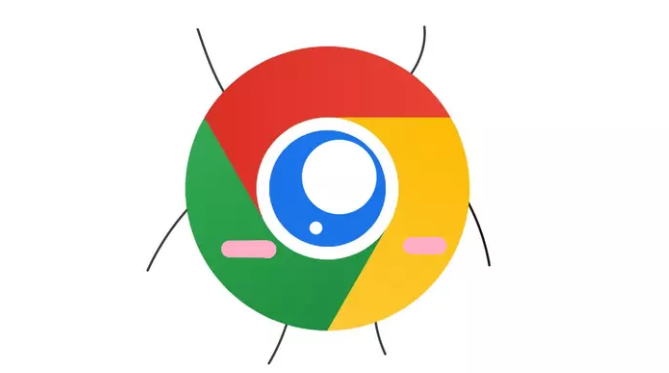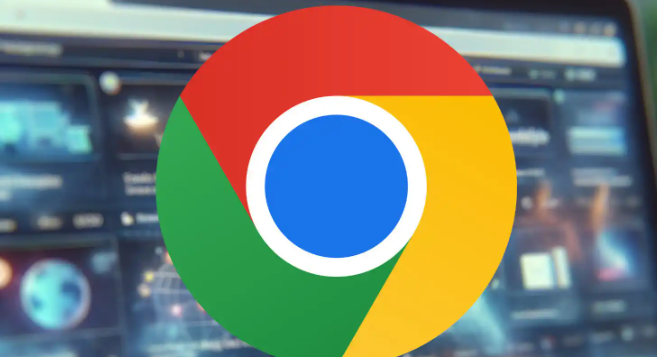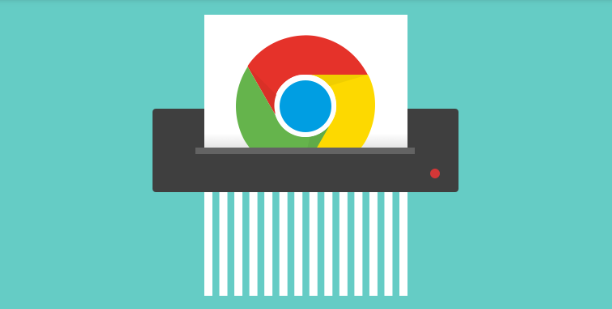详情介绍

检查基础网络连通性。打开其他网页或应用确认能否正常访问互联网,若网络不稳定则尝试重启路由器或切换网络环境(如从Wi-Fi切换至移动数据)。在Chrome设置中进入“高级”→“系统”→“打开代理设置”,验证DNS服务器是否正常工作,必要时可手动设置为公共DNS地址如8.8.8.8。
调整系统带宽分配确保优先级。通过Windows控制面板的网络管理界面查看当前带宽占用情况,关闭视频播放、大文件上传等高消耗程序,为浏览器预留充足资源。同时进入防火墙或杀毒软件设置界面,将Chrome添加到白名单以解除可能的拦截限制。
修改下载路径避免权限冲突。进入chrome://settings/download页面,点击“保存文件的位置”右侧的“更改”按钮,将默认路径从C盘改为D盘或其他磁盘分区。若原路径包含中文或特殊字符,需更换为纯英文路径(例如D:\Downloads),并在文件夹属性的安全标签页中为用户账户添加“完全控制”权限。
清除缓存与临时文件修复潜在错误。按下Ctrl+Shift+Del组合键打开清理对话框,选择“全部时间”并勾选“缓存图像和文件”进行彻底删除。此外还需手动定位到系统临时文件夹(通常位于用户目录下的AppData\Local\Google\Chrome\Temp),删除所有残留的临时数据。完成清理后重启浏览器再试下载操作。
排查扩展程序干扰因素。访问chrome://extensions/页面,暂时禁用所有已安装的扩展插件,然后重新发起下载任务。如果问题消失,说明某个插件存在兼容性冲突,此时可逐个启用插件来定位具体干扰项。特别是广告拦截类工具常会影响下载脚本运行,建议优先测试这类扩展。
检查下载任务管理器异常状态。使用快捷键Ctrl+J调出下载内容列表,观察失败任务的具体描述。对于显示“暂停”的任务可直接点击“继续”;若标记为“失败”或“已取消”,则选择“重新下载”尝试恢复。部分服务器不支持断点续传功能时,需要复制原始链接到新标签页重新发起请求。
更新浏览器至最新版本解决底层漏洞。点击浏览器右上角三个点菜单中的“帮助”选项,进入“关于Google Chrome”页面自动检查更新。安装完成后重启浏览器使补丁生效,旧版本的兼容性问题可能导致下载模块工作异常。
采用第三方下载管理工具增强稳定性。安装如“Chrono Download Manager”等专业扩展程序,这类工具支持多线程加速、断点续传和智能错误重试机制。在扩展设置中还能针对不同类型的文件配置独立规则,有效提升大文件传输成功率。
当常规方法无效时,可尝试命令行工具强制续传。对于不支持断点续传的服务器资源,使用Wget等终端程序指定已下载的部分文件作为起点继续获取剩余内容。此方法需要一定的技术基础,适合处理重要文件的紧急恢复场景。
通过上述步骤系统性排查,绝大多数网络异常导致的下载失败问题都能得到有效解决。关键在于按顺序执行各项检测措施,并根据具体错误表现选择针对性解决方案。